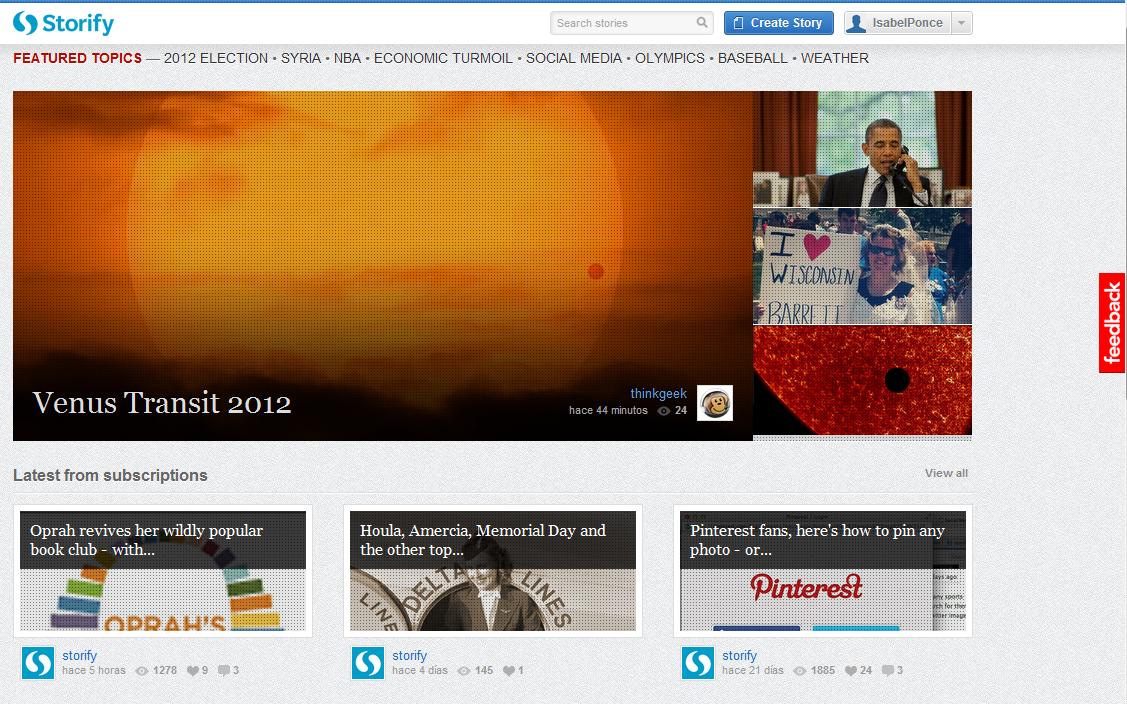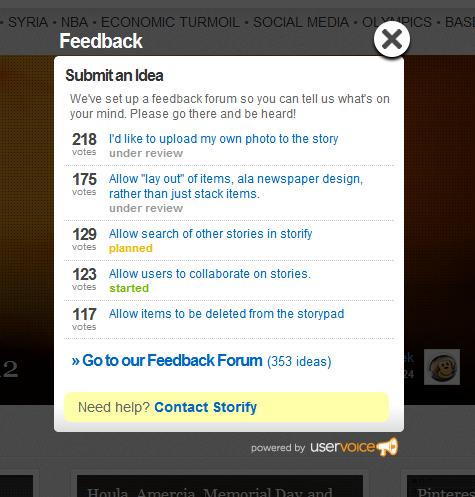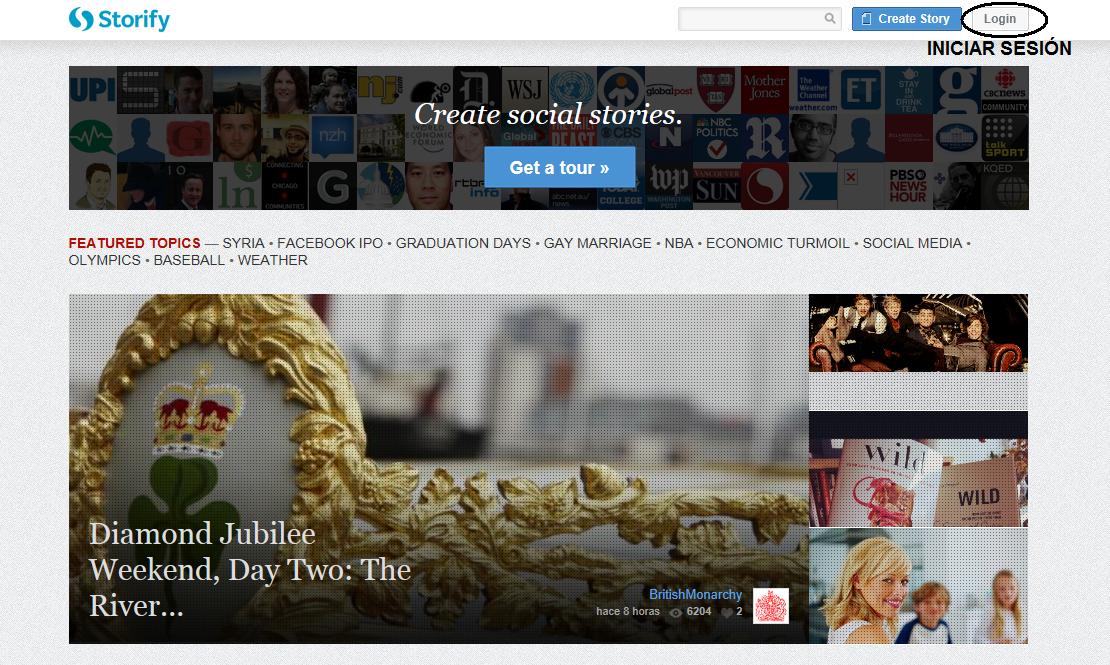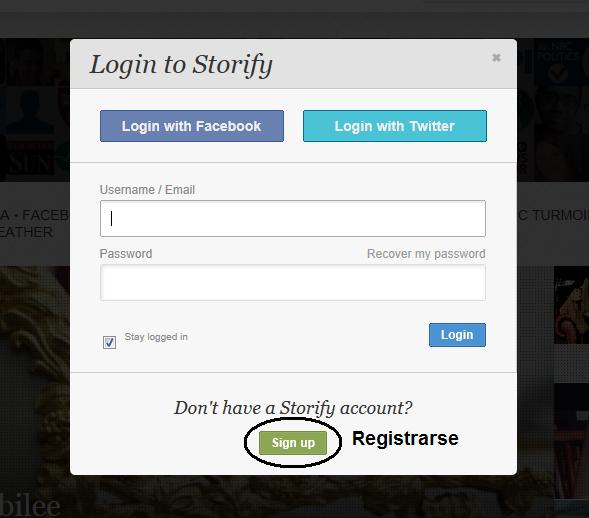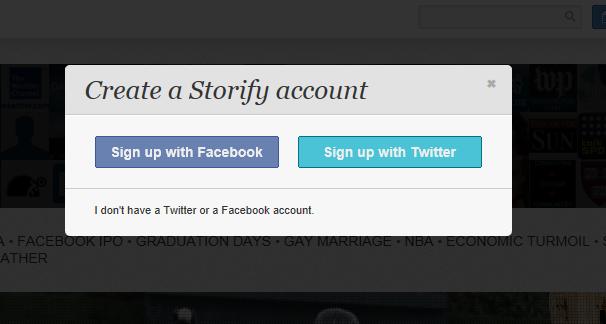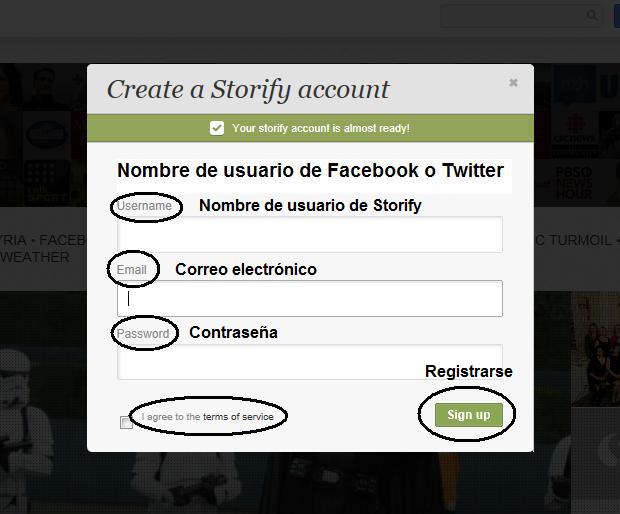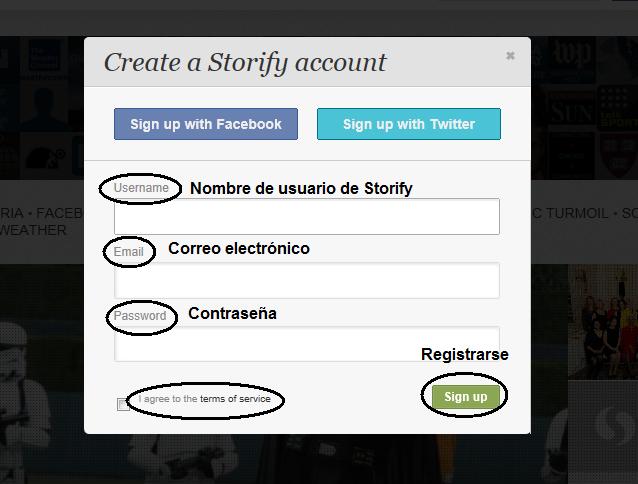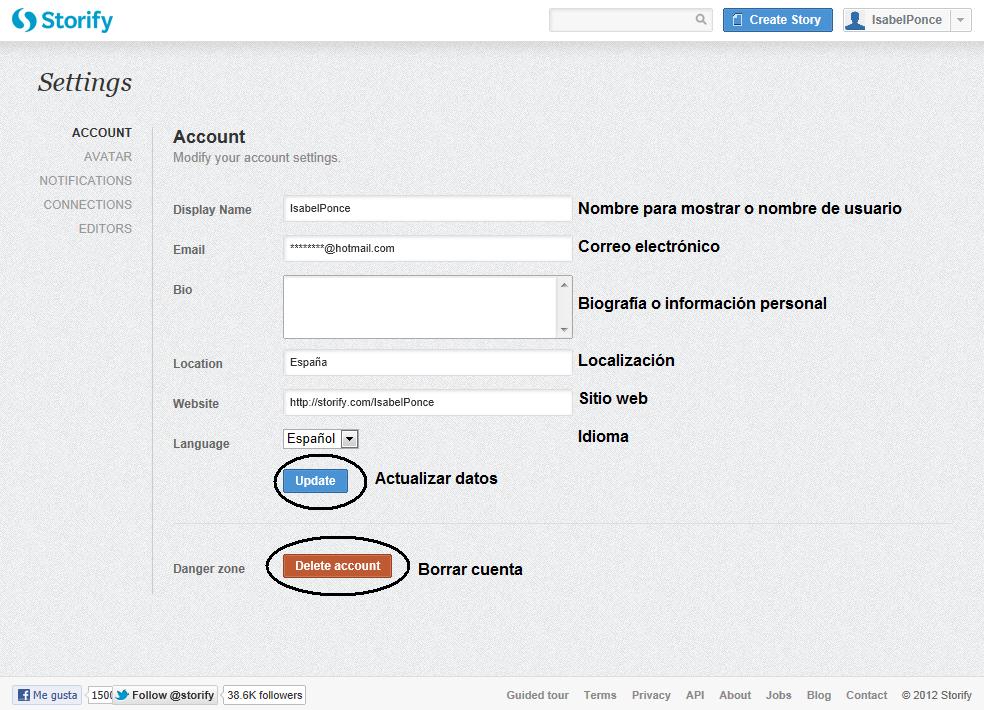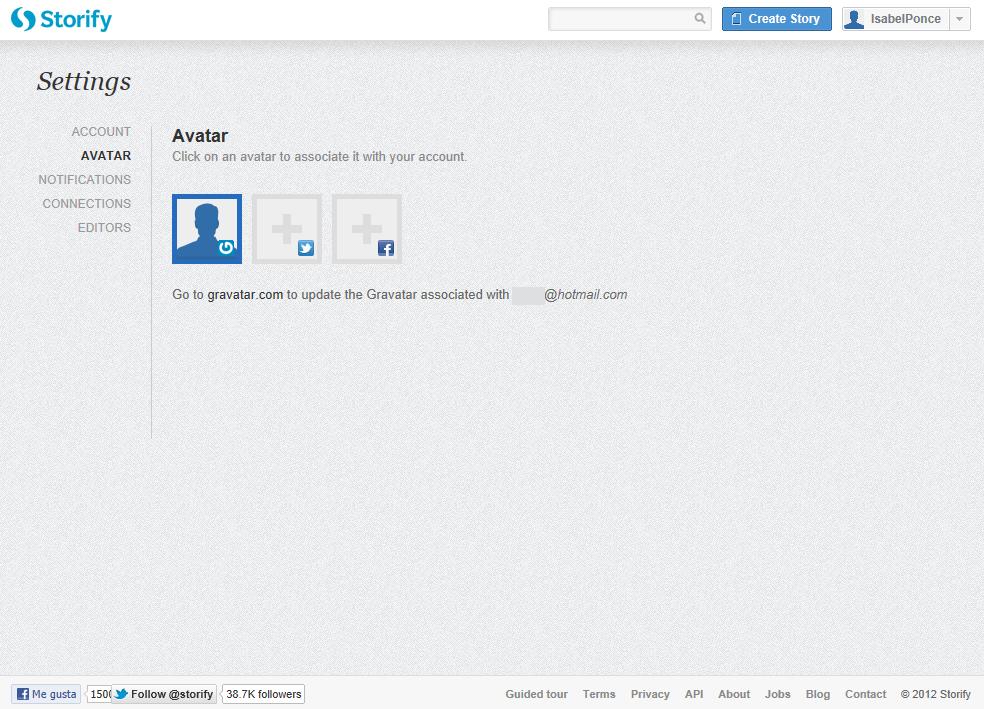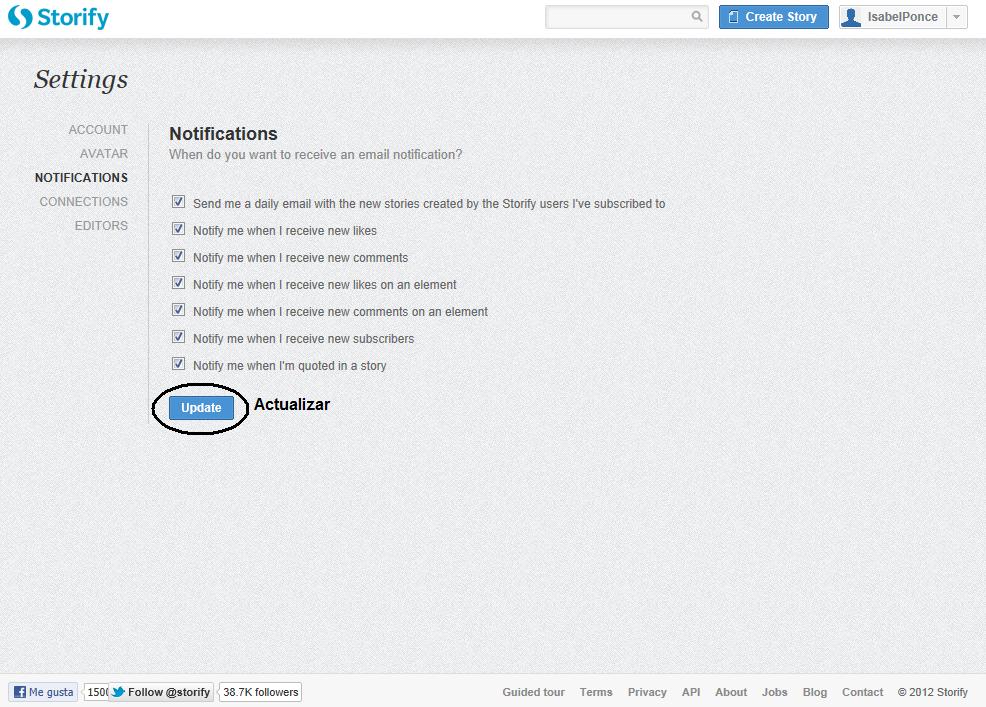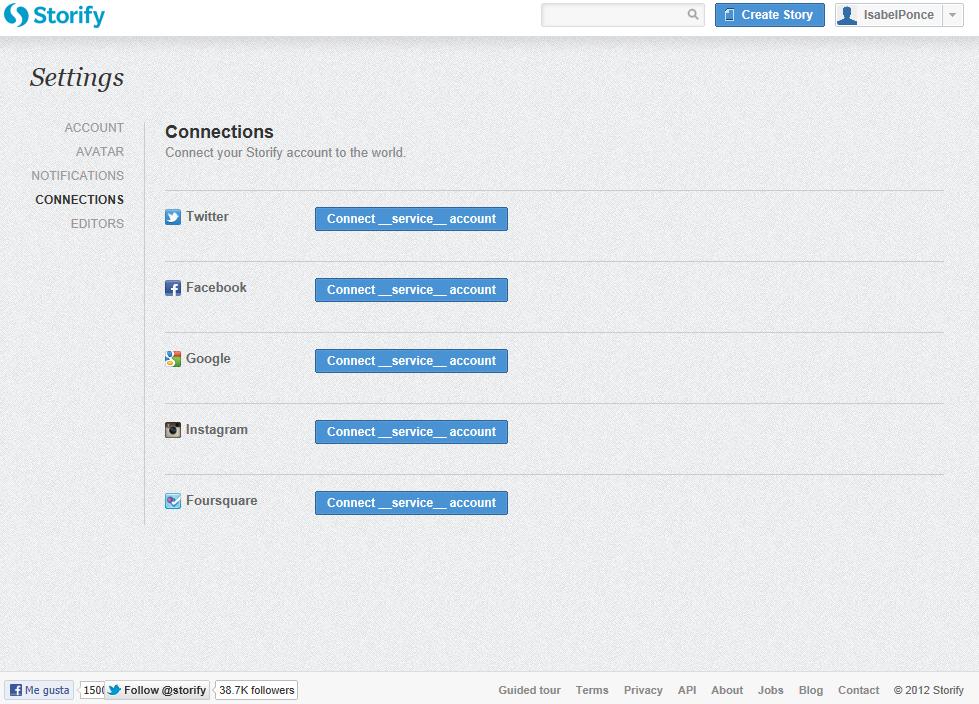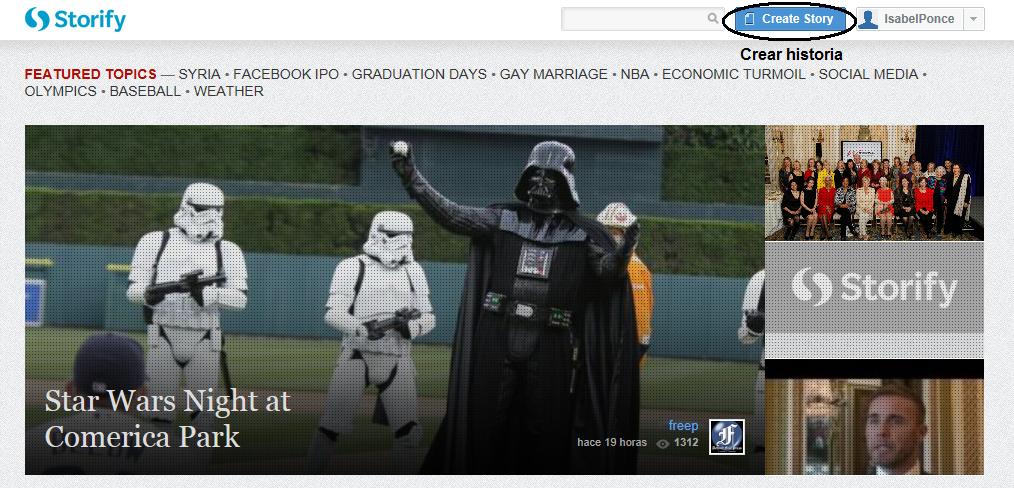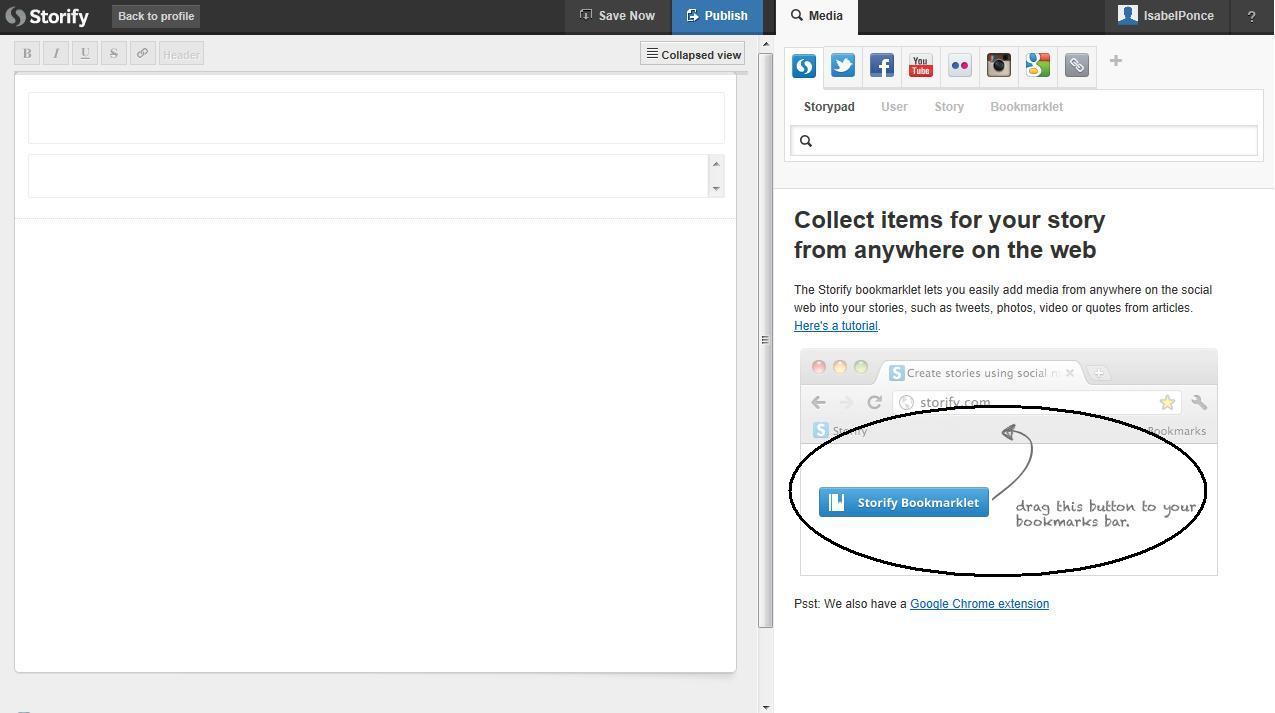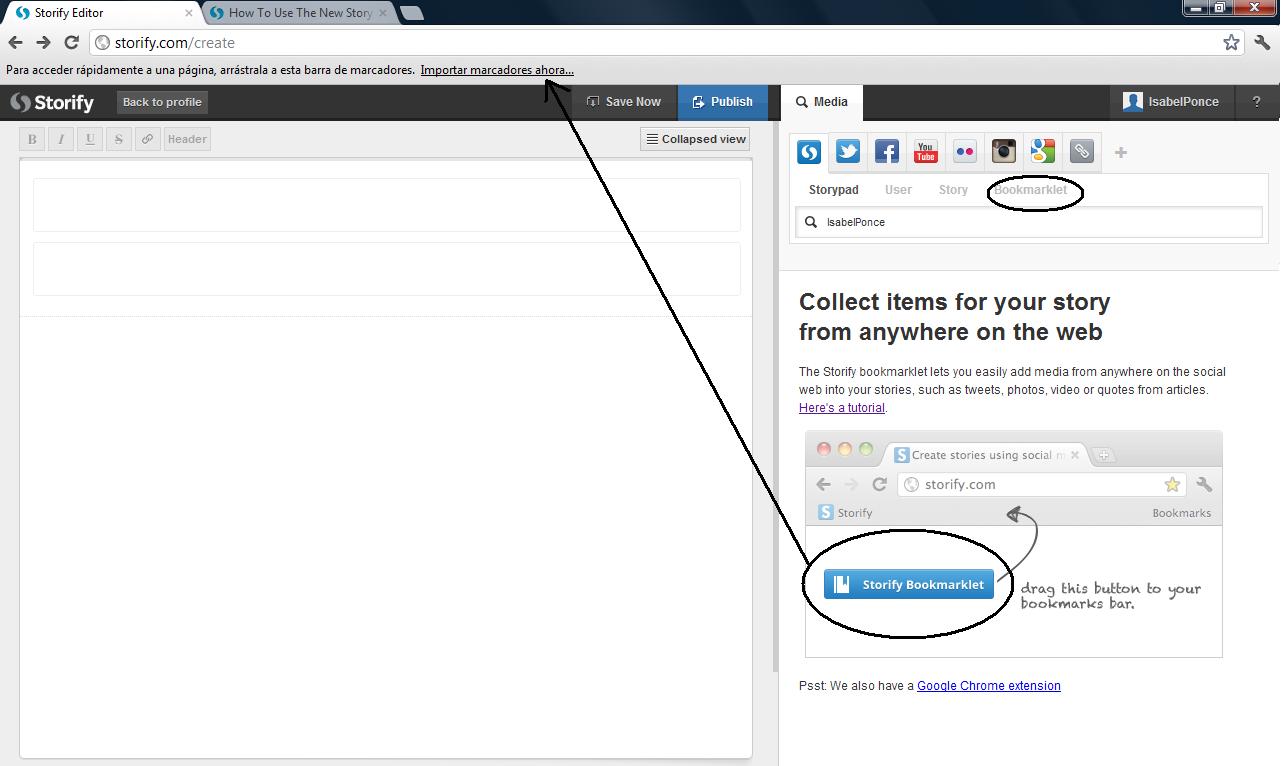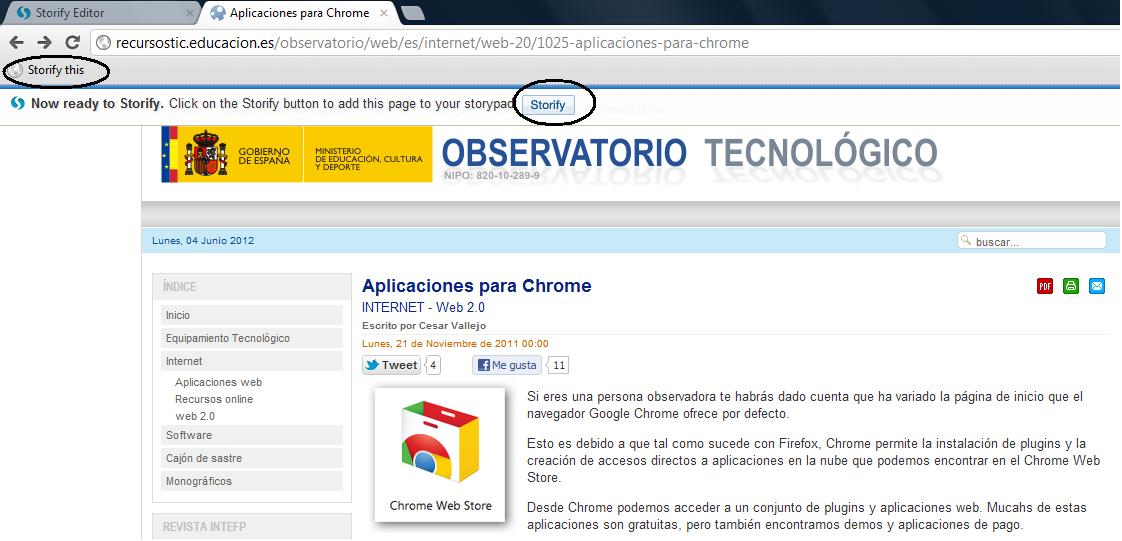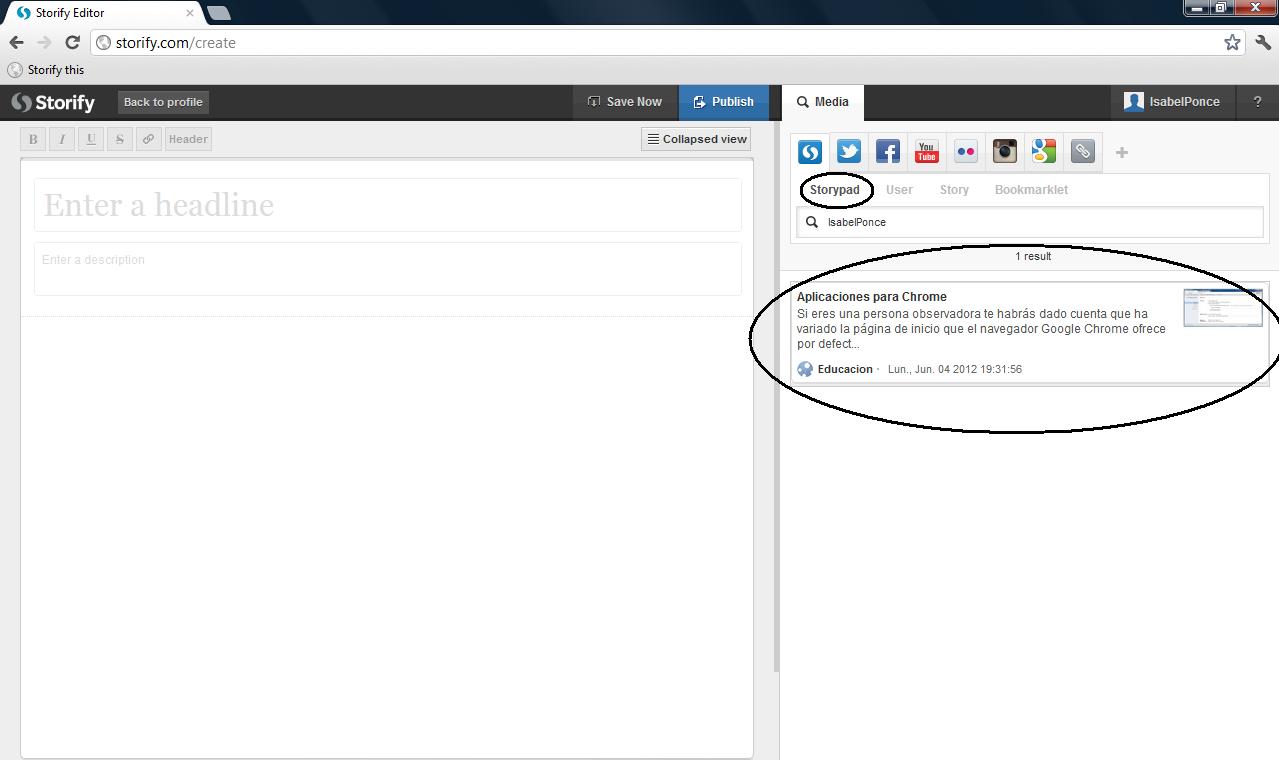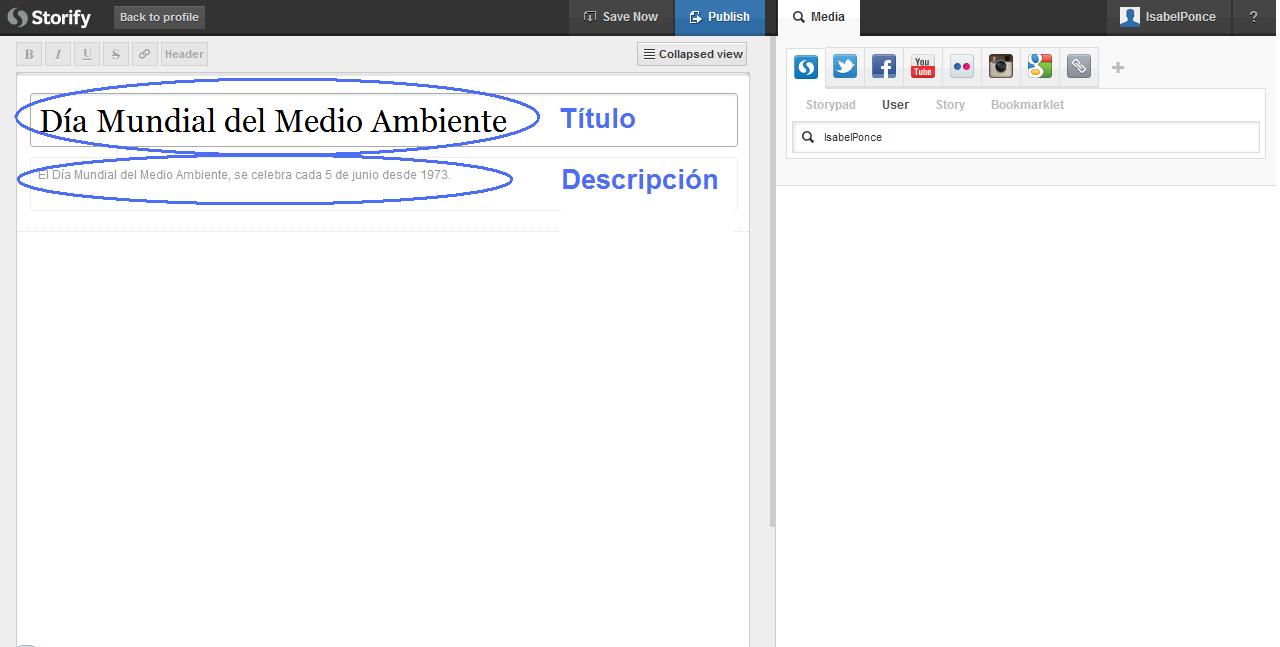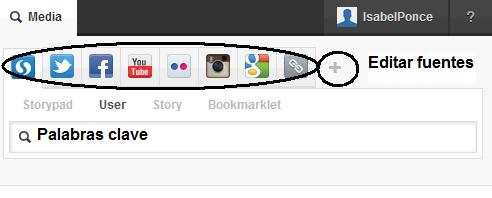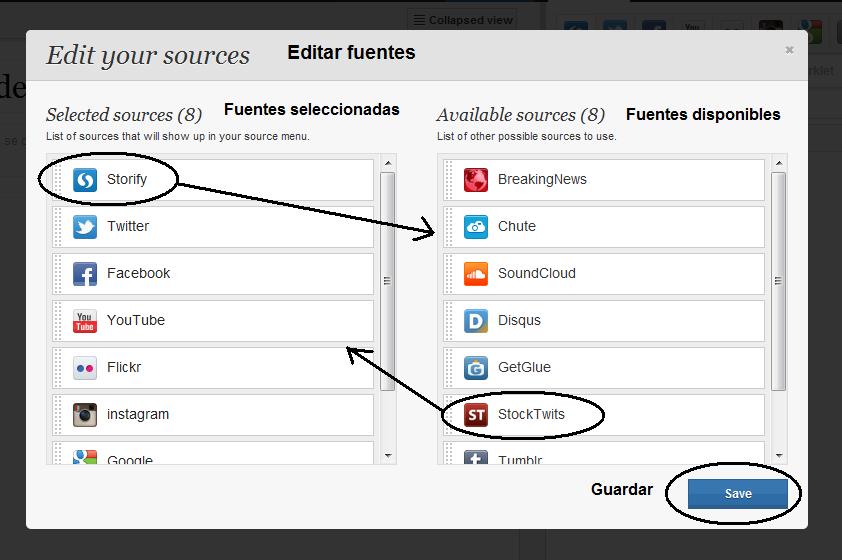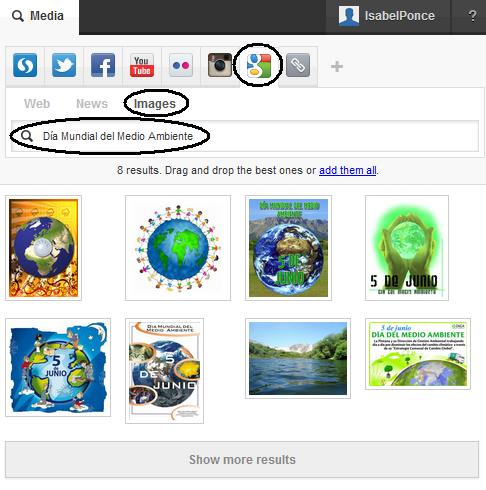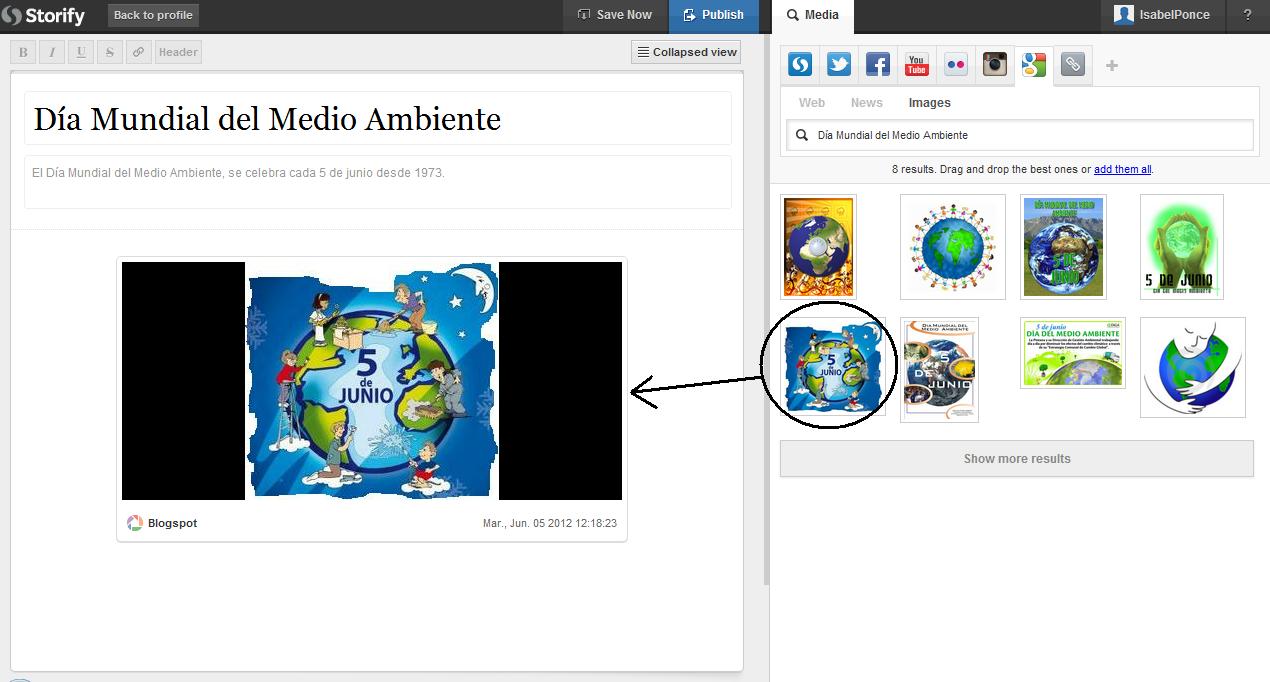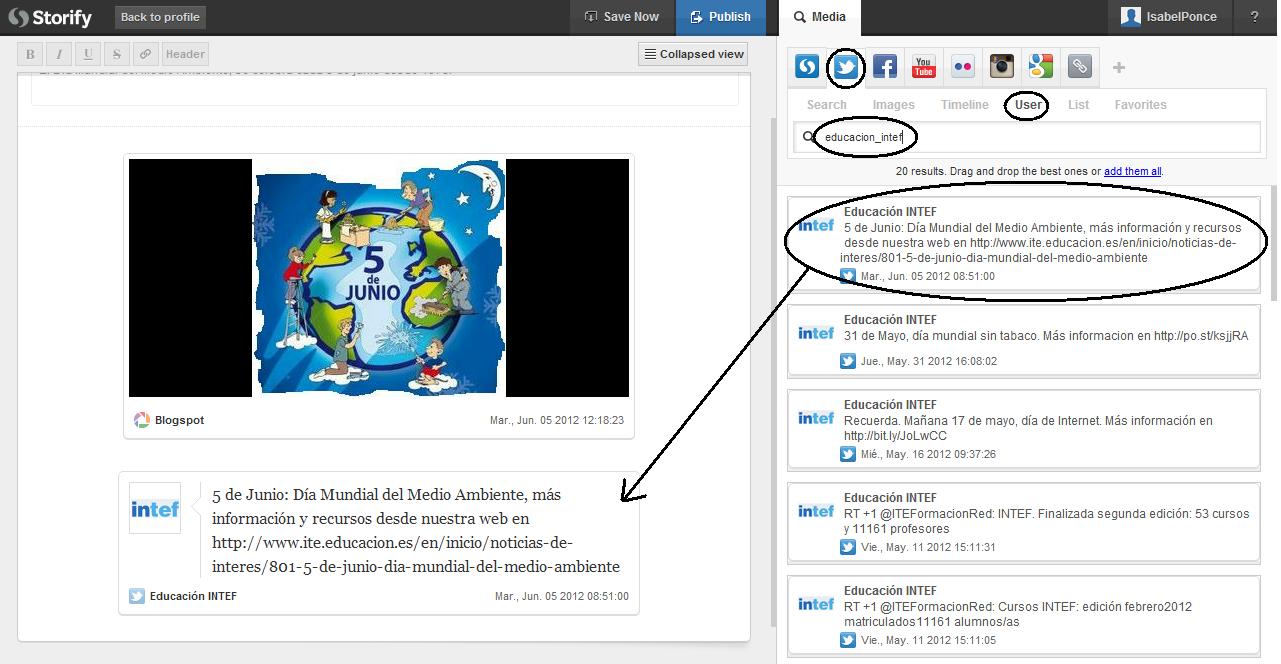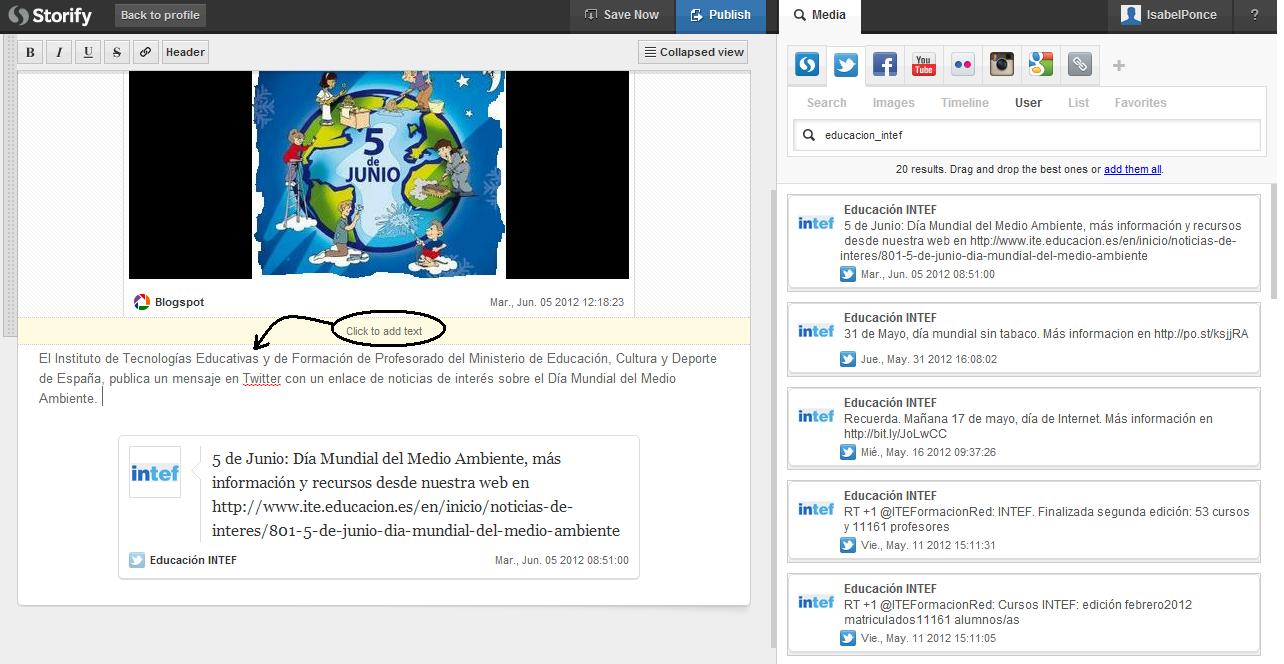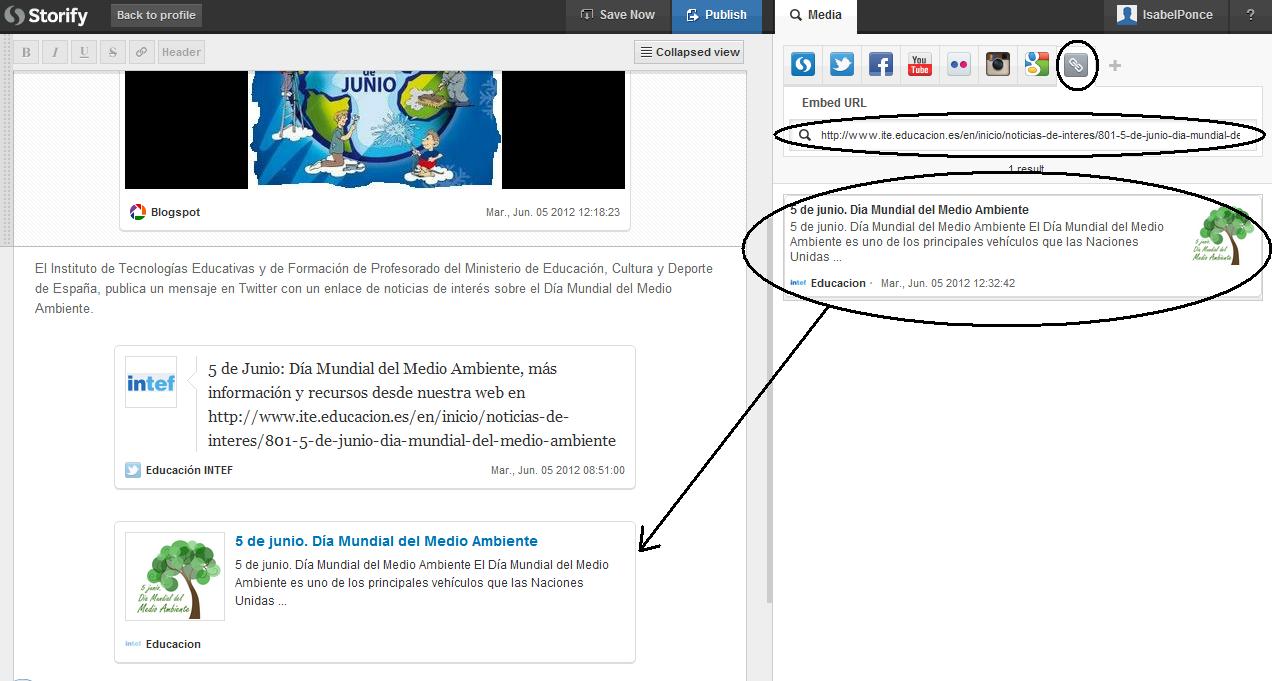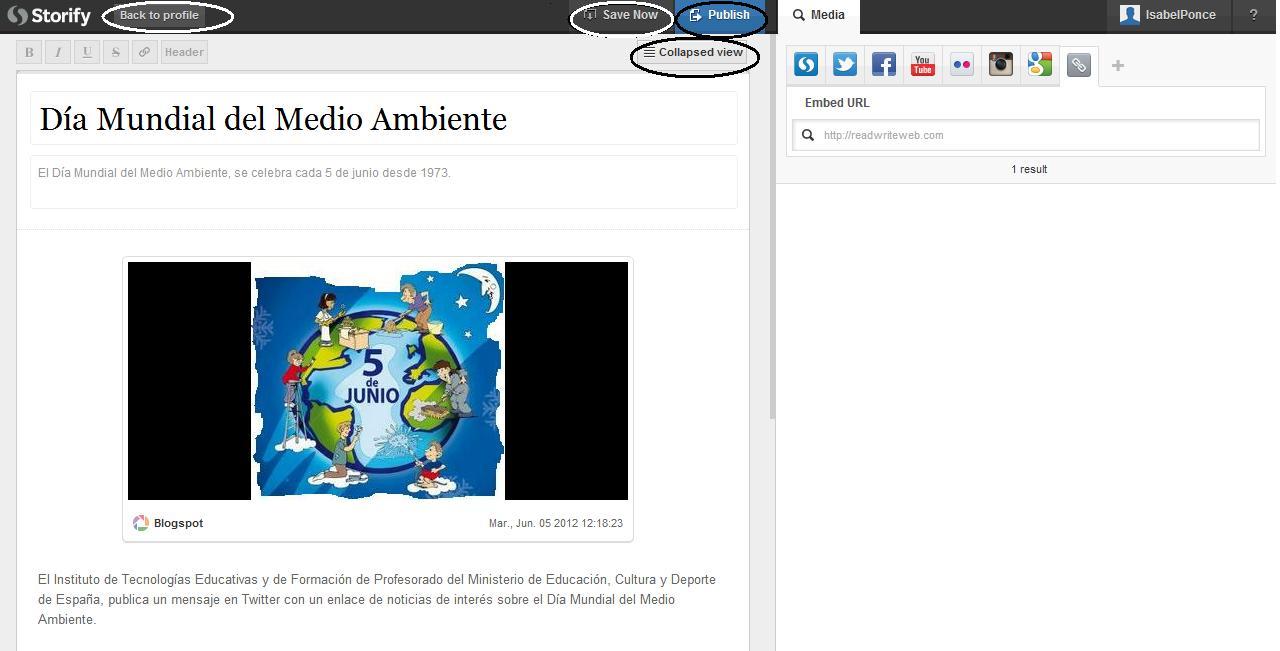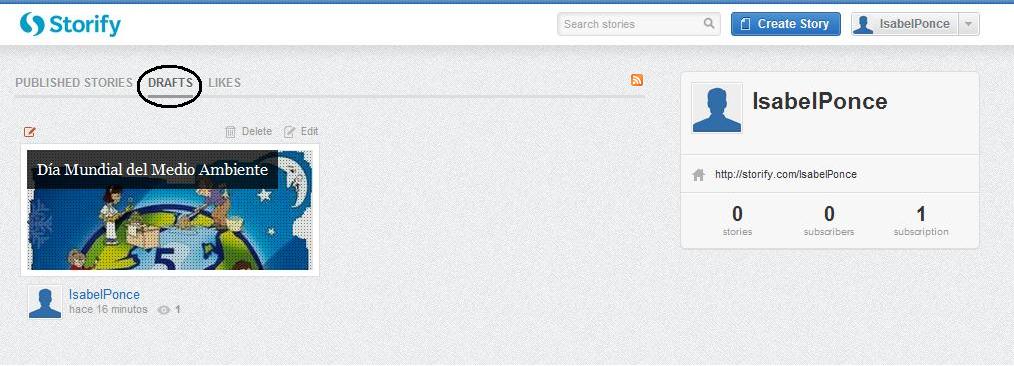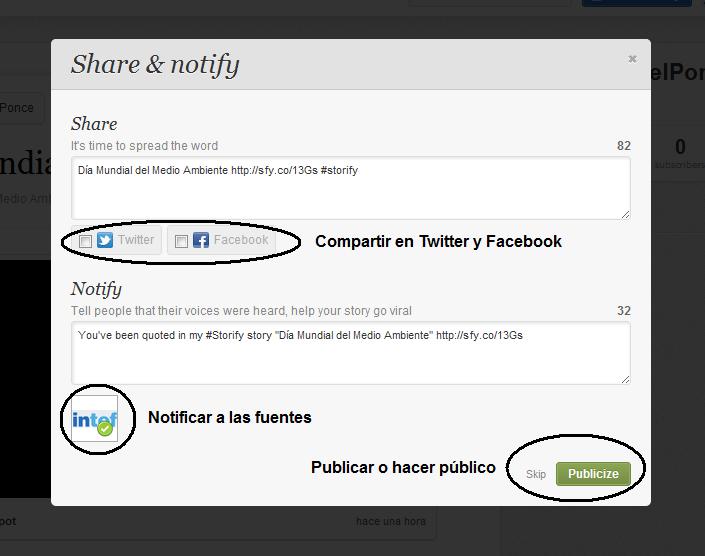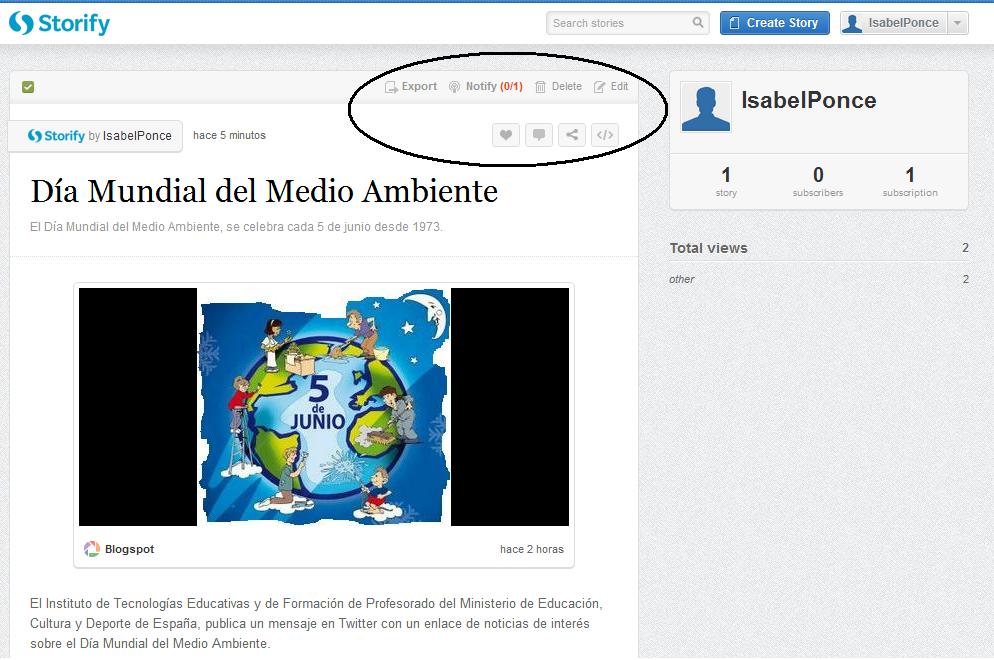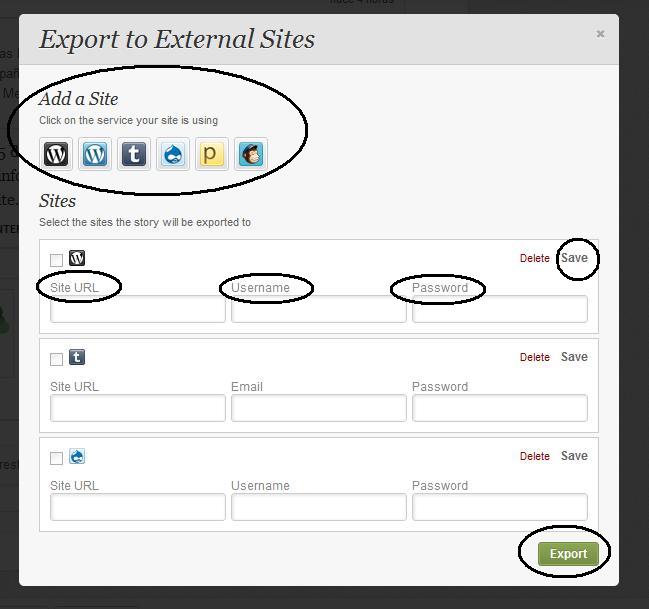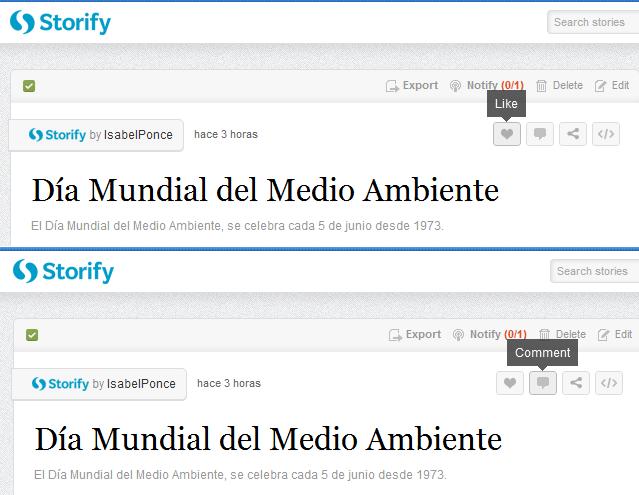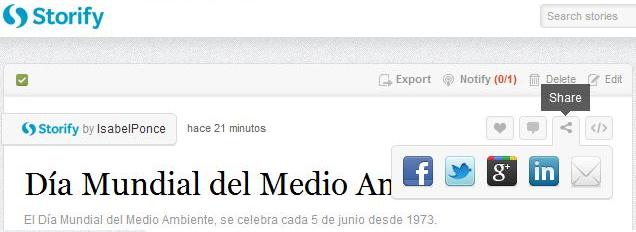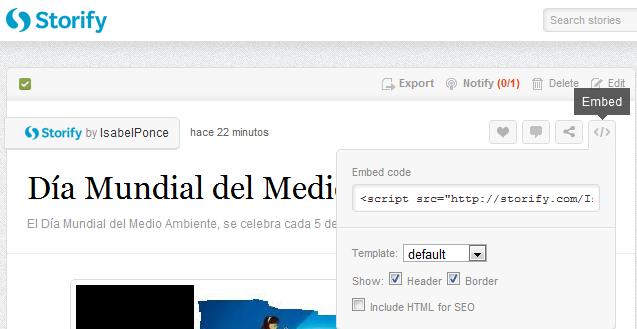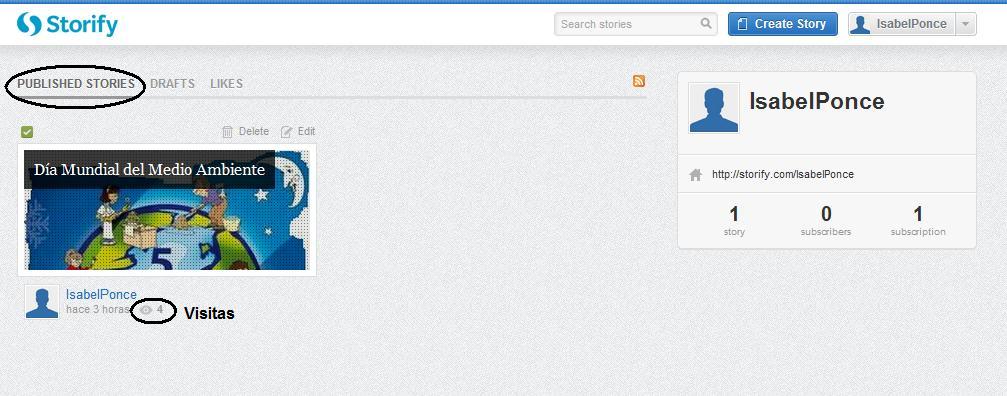| Storify |
 |
 |
 |
| INTERNET - Aplicaciones web |
| Written by Isabel Ponce |
| Wednesday, 20 June 2012 00:00 |
|
There are no translations available.
Millones de personas en todo el mundo comparten contenido en los medios sociales cada día. La corriente de información es inabarcable y los contenidos que fluyen por la Red acaban perdiéndose debido a las constantes actualizaciones. Ante esta abundancia y dinamismo de datos, Storify nos ofrece la posibilidad de crear historias a través de múltiples fuentes desde un único sitio, eligiendo, organizando y complementando la información para confeccionar una narrativa coherente y actualizada. DescripciónStorify es un sitio web para crear y almacenar historias, crónicas, relatos y cronologías utilizando el contenido de medios sociales como Twitter, YouTube, Flickr o Facebook, entre otros. Toma su nombre de una palabra obsoleta del inglés, pero muy usada internamente por los redactores de la asociación de la prensa norteamericana, lo que exhibe la marcada vocación periodística de la herramienta. El término storify se traduce al castellano como contar, formar, narrar o describir historias. Storify es similar a las plataformas de blog como Blogger o Wordpress. La diferencia e innovación radica en que Storify permite integrar contenidos a través de una amplia selección de fuentes externas de una forma más fácil, rápida y viral. Sus herramientas de edición son sencillas, y ofrece la posibilidad de notificar a los creadores del contenido su uso en las historias. En los últimos meses, se ha convertido en una plataforma mucho más social, funcionando plenamente como lo hacen otros servicios de red social. La historia de Storify es breve, pero de gran repercusión. Sus fundadores, Xavier Damman y Burt Herman, lanzaron una versión beta privada en septiembre de 2010, y la versión beta pública a finales de abril de 2011, contando en su haber con numerosos premios y menciones desde entonces. Fue finalista en el TechCrunch Disrupt 2010, ganó el Starup Accelerator en el South by Southwest en 2011, y el primer premio en los Knight-Batten Awards por innovación en periodismo. Ese mismo año, la revista norteamericana Time valoró Storify como una de las cincuenta mejores páginas web de 2011. En febrero de 2012, lanzaron la aplicación para iPad con una gran aceptación entre sus usuarios.
Storify es utilizado por numerosos y conocidos medios de comunicación para configurar sus noticias, como el periódico estadounidense The Washington Post o la cadena de televisión de lengua árabe Al Jazeera. Esta plataforma de red múltiple ha sido el canal escogido para narrar importantes acontecimientos, entre ellos, el terremoto y tsunami de Japón de marzo de 2011 o la revolución egipcia, proporcionando crónicas con información en tiempo real de los propios protagonistas de los sucesos. Actualmente, está disponible sólo en inglés. No obstante, el cofundador y director ejecutivo de la compañía, Xavier Damman, ha anunciado recientemente que las versiones en español, francés y árabe serán lanzadas próximamente. Otra información a considerar en cuanto a disponibilidad hace referencia a la ley de protección del menor. Aunque durante el registro no nos pedirán datos sobre la edad, la política de privacidad de Storify advierte que no ofrecen servicios a personas menores de 13 años, por ello, cualquier cuenta o información que consideren correspondiente a un menor será borrada y cancelada. Funcionamiento y UsoStorify nos permite contar historias a través de la agregación de contenidos de los medios sociales. De esta manera, podemos elaborar seguimientos de una temática concreta; exponer y organizar discusiones, debates y comentarios de las redes sociales; realizar coberturas en tiempo real de un acontecimiento; y aportar información complementaria a los contenidos principales. El editor de Storify nos ofrece la posibilidad de recopilar la información dispersa de los medios sociales, transformándola en una narrativa coherente y estructurada. Mediante este nuevo formato interactivo, dinámico y social, podemos realizar una búsqueda filtrada de contenidos en múltiples medios desde un único lugar. Las fuentes que nos ofrece son: el propio Storify, Twitter, Facebook, YouTube, Flickr, Instagram, Google, Tumblr, Breaking News, Chute, SoundCloud, Disqus, GetGlue, StockTwits, RSS, e insertar URL. El menú de fuentes aparece preseleccionado, pero podemos personalizarlo mediante unos pasos sencillos que veremos en el siguiente apartado. Además, el sitio proporciona un botón de navegador que podemos añadir a Google Chrome, Firefox y Safari para agregar a Storify la información interesante que encontremos cuando navegamos por la Red, como también veremos más adelante. Una vez que hemos establecido los criterios de búsqueda, Storify genera todos los resultados relacionados con el tema escogido. Para incluirlos en una historia, tan sólo tenemos que arrastrar y soltar el contenido seleccionado, como fotos, vídeos, artículos periodísticos o actualizaciones de estado que mejor ilustren nuestra historia. El editor permite ordenar, eliminar, añadir y cambiar el orden de los elementos en cualquier momento. Igualmente, podemos agregar un título, una descripción y textos entre los contenidos para construir una historia completa y ordenada. Storify apuesta por la difusión de las historias, de manera que éstas sean virales. Para ello, proporciona útiles herramientas como las notificaciones a las fuentes citadas, y la posibilidad de agregar o insertar las creaciones de Storify en cualquier parte de la Red, permitiendo la integración en otras plataformas. Este proceso se puede llevar a cabo de dos formas sencillas, por un lado, simplemente pegando un código o URL de la historia, proporcionado por el sitio web, en cualquier página; y por otro, publicando directamente, desde las opciones de conexión con otros sitios de Storify, en Wordpress, Drupal, Tumblr, Posterous o por correo electrónico a través MailChimp. En cuanto a derechos de autor y propiedad intelectual, Storify podría suscitar muchas preguntas, pero en realidad se encarga de la mayoría de las preocupaciones que pueden surgir sobre estos asuntos. La plataforma conserva siempre la atribución y los metadatos de todo lo que se utiliza y cita como contenido en las historias. Asimismo, dispone de una herramienta que permite a los usuarios notificar a las fuentes originales de la obra el uso de la información, como ya hemos indicado anteriormente. De esta manera, las historias adquieren mayor difusión, y los autores permanecen informados y son reconocidos al mismo tiempo. Por otro lado, las creaciones de Storify son interactivas, y sus lectores pueden dirigirse directamente a los sitios web de los contenidos, integrando así, las fuentes de la documentación en la información empleada. Además de proporcionarnos un editor novedoso de narrativa multimedia, Storify funciona como un servicio de red social. De manera similar a Twitter, permite la creación de un perfil de usuario; establecer listas de suscriptores a nuestras historias, y suscripciones a las creaciones de otros miembros; y presenta un muro donde aparecen las historias publicadas. La página principal de Storify muestra las creaciones más recientes y atractivas de los usuarios, así como un buscador interno de las obras (Search stories), ofreciendo la posibilidad de interactuar, compartir y buscar historias relacionadas por tema o autor.
La pestaña roja de Feedback, en la parte lateral derecha de la imagen anterior, permite la comunicación entre usuarios y plataforma mediante un foro para mejorar el servicio, lo que pone de manifiesto, una vez más, la intención interactiva y colaborativa de la herramienta. Los miembros de Storify pueden presentar sus ideas al sitio para incrementar la calidad. Como vemos en la siguiente imagen, la propuesta más votada es habilitar la opción de subir o descargar fotografías propias para crear las historias, una de las grandes desventajas de las que adolece Storify.
Storify es un buen ejemplo de la forma en la que está cambiando la manera de construir, producir y consumir ideas e información en la Red. Esta plataforma brinda la oportunidad de dar sentido al contenido recopilado, evidenciando las preferencias de consumo de información de los usuarios. Inmersos en la sociedad de la información, los internautas sufrimos "infoxicación" o sobrecarga de información difícil de procesar. La circulación de contenidos es inabarcable y, cada minuto, se añaden otros nuevos. Nuestras fuentes son actualizadas constantemente y, además, encontramos contradicciones en la información disponible. Todo esto causa falta de criterio para seleccionar la información del ingente flujo que circula por los medios electrónicos y, paradójicamente, dificulta la capacidad de permanecer informados sobre un tema concreto. Por ello, herramientas como Storify son de gran utilidad siempre que se utilicen, como tantas otras, correctamente. En el plano educativo, Storify es un recurso muy útil para fomentar capacidades y habilidades que corrigen los efectos de la "infoxicación" mencionados en el párrafo anterior. Mediante esta plataforma, los alumnos pueden aprender a escoger, distinguir y discriminar la información que reciben a través de la Red. Los trabajos y tareas de clase se enriquecen enormemente cuando los estudiantes pasan de crear textos estáticos en Word o PowerPoint, a confeccionar historias teniendo que seleccionar fuentes, criterios de búsqueda y resultados, para después armar un relato congruente añadiendo sus propios comentarios, opiniones y referencias. Asimismo, la organización de la información facilita la elaboración de mapas mentales en torno a un tema. De esta forma, el contenido se vuelve más comprensible y su asimilación más sencilla, al tiempo que desarrollan el pensamiento crítico, la toma de decisiones y el trabajo colaborativo, puesto que Storify permite crear historias con varios editores. Primeros pasos en StorifyCrear una cuentaPara crear, publicar y comentar historias de otros miembros en Storify es necesario estar registrado como usuario. Por ello, lo primero que haremos será crear una cuenta. Accedemos a la página principal de Storify y pulsamos sobre Login, iniciar sesión, como indica la imagen. Cabe mencionar que los enlaces Create Story, situado justo a la izquierda, y Get a tour, en la parte superior central, nos permiten descubrir las opciones que nos ofrece la plataforma, sin necesidad de una cuenta, mediante una demo, en el primer caso, y una descripción de sus propiedades en el segundo.
Al pulsar sobre Login, nos aparecerá un recuadro como el que se muestra a continuación, pulsamos Sign up, registrarse. Para próximas visitas, cuando ya estemos registrados, seguiremos el mismo recorrido para iniciar sesión: Login>Login with Facebook; Login with Twitter; o correo electrónico/nombre de usuario y contraseña>Login. La casilla marcada Stay logged in establece permanecer conectados a la página, como el "No cerrar sesión" de Facebook o Hotmail.
Sign up nos dirige al siguiente recuadro. Storify nos ofrece tres formas de registrarnos: mediante nuestra cuenta de Facebook, Sign up with Facebook; de Twitter, Sign up with Twitter; o de correo electrónico, I don´t have a Twitter or a Facebook account.
Para registrarnos a través de las redes sociales, pulsamos sobre Sign up with Facebook o Sign up with Twitter, en cada caso, y autorizamos a Storify el uso de nuestros datos en dichas cuentas. A continuación, aparecerá una ventana, como la de la imagen inferior, donde introduciremos un nombre de usuario para Storify que sólo admite caracteres alfanuméricos, la dirección de correo electrónico de la cuenta y la contraseña; marcamos la casilla I agree to the terms of service, Estoy de acuerdo con las condiciones del servicio; y para finalizar el registro, pulsamos Sign up, registrarse.
Si elegimos registrarnos a través de una cuenta de correo electrónico, pulsamos sobre el enlace del primer recuadro I don´t have a Twitter or a Facebook account, No tengo una cuenta de Twitter o Facebook. La ventana que nos aparecerá es similar a la anterior y los pasos son los mismos: introducimos un nombre de usuario para Storify, una dirección de correo electrónico y una contraseña; marcamos la casilla I agree to the terms of service, Estoy de acuerdo con las condiciones del servicio; y para finalizar el registro, pulsamos Sign up, registrarse.
Ya tenemos creada nuestra cuenta de Storify. Ahora, en la página principal, en lugar de Login a la derecha de Create Story, aparecerá nuestro nombre de usuario. Pulsando en la flecha contigua, podemos acceder a nuestras suscripciones, ajustes de cuenta y cierre de sesión, como indica la imagen detalle.
Ajustes de cuentaEn este apartado, vamos a ocuparnos de los ajustes que podemos hacer en nuestra cuenta de Storify para personalizarla y adaptarla a nuestras preferencias. Accedemos a Settings, como hemos visto en la imagen anterior, y nos dirige a la siguiente ventana, donde podemos configurar nuestra cuenta con las opciones que se describen. Cuando hayamos terminado, pulsamos sobre Update, actualizar. En esta sección, también podemos borrar nuestra cuenta cuando lo consideremos oportuno mediante Delete account.
La siguiente opción de ajuste nos permite elegir un avatar para nuestro perfil utilizando Twitter, Facebook o Gravatar.com. Este último es un servicio que ofrece un avatar asociado a una cuenta de correo electrónico y reconocido globalmente, mediante el que disponemos de un único avatar para nuestras redes sociales y blogs.
A continuación, pulsamos sobre Notifications, notificaciones, para configurar la comunicación de actividades de la cuenta mediante el envío de mensajes electrónicos, como por ejemplo, nuevos comentarios y suscriptores de nuestras historias, o nuevas historias creadas por los usuarios a los que estamos suscritos. Marcamos las casillas que consideremos conveniente y, para finalizar este paso, pulsamos Update, actualizar.
En el apartado Connections, conexiones, podemos vincular la cuenta de Storify con otras cuentas en Twitter, Facebook, Google, Instagram y Foursquare. Para ello, iniciamos sesión en estos servicios y permitimos el acceso de Storify a las cuentas siguiendo los pasos que nos indica cada una de ellas.
Por último, la opción Editors, editores o redactores, nos ofrece la posibilidad de permitir a otros usuarios de Storify editar nuestras historias. Tan sólo tenemos que escribir su nombre de usuario en el recuadro contiguo a Add an editor, y pulsar Add, añadir. Esta opción nos permite realizar trabajos colaborativos fomentando la capacidad de trabajo en equipo de los alumnos.
Para volver a nuestro perfil, pulsamos sobre el recuadro con nuestro nombre de usuario situado en la parte superior derecha de la página. Crear una historia en StorifyAhora que tenemos una cuenta creada y hemos realizado los ajustes pertinentes, vamos a crear una historia y descubrir las posibilidades que nos ofrece Storify. Con la sesión iniciada, pulsamos sobre Create Story, crear historia, situado al lado de nuestro nombre de usuario, como se indica en la imagen.
Esta acción nos dirige al editor de Storify que presenta la siguiente apariencia. Antes de explicar las herramientas, su uso y configuración, vamos a prestar especial atención a la entrada de la parte inferior derecha sobre Storify Bookmarklet.
Storify Bookmarklet nos permite recopilar información de los medios y páginas de la Red. Los contenidos se van almacenando en Storypad, uno de los recursos que utilizaremos para crear nuestras historias. Si no nos apareciera al abrir el editor, podemos acceder a ella en la pestaña Bookmarklet, situada debajo de los iconos de Instagram y Google. Para instalar esta herramienta, arrastramos el botón de Storify Bookmarklet a la barra de marcadores, como muestra la imagen inferior. Es necesario utilizar los navegadores Google Chrome, Firefox o Safari.
Inmediatamente, en nuestra barra de marcadores se establece Storify this, que nos servirá para recolectar cualquier contenido que nos interese. Por ejemplo, si estamos leyendo un artículo del Observatorio Tecnológico que queremos incluir en una historia, pulsamos sobre Storify this y aparecerá una pestaña que nos indica que debemos pulsar el botón Storify, señalado en la imagen, para añadir el artículo a nuestro Storypad, y usarla posteriormente en las historias que creemos en Storify.
Cuando regresamos a Storify podemos ver en la pestaña Storypad el artículo seleccionado, como muestra la imagen inferior. Esta herramienta es inmensamente útil, puesto que nos permite recopilar toda la información sobre nuestro tema elegido que encontremos en la Red.
De vuelta en el editor de Storify, veamos las opciones de las que dispone. En primer lugar, observamos que la pantalla está dividida en dos partes. En la sección izquierda armaremos nuestra historia con los medios situados en la parte derecha. Empecemos por el espacio de la izquierda. Aquí colocaremos el título de la historia en el recuadro con el nombre Enter a headline, y una descripción de la misma debajo de éste, donde se lee Enter a description. Nuestra historia tiene el título de "Día Mundial del Medio Ambiente", esto nos permitirá recoger información dinámica de las publicaciones del día, a modo de crónica y, al mismo tiempo, contextualizar esa información con otros contenidos relacionados con el tema. Asimismo, nos sirve como ejemplo de trabajo de clase que podrían realizar los alumnos de secundaria con Storify, para la sensibilización y conocimiento de un tema importante y en constante actividad.
En la parte derecha encontramos los medios y fuentes para montar nuestra historia. Los iconos del menú de fuentes que aparecen debajo de Media corresponden, por este orden, a: Storify, Twitter, Facebook, YouTube, Flickr, Instagram, Google e insertar URL. Al lado de este último, tenemos el símbolo + que nos dirigirá a una ventana para configurar el menú de fuentes desde las que queremos recoger la información, como indican las imágenes siguientes. Sólo tenemos que seleccionar una fuente y arrastrarla a la lista de Selected sources, para que aparezca en nuestro menú de fuentes, o a la lista Available sources, para ocultarla del menú. También podemos organizar la lista arrastrando las fuentes hacia la posición que consideremos oportuno. Guardamos los cambios en Save y cerramos la ventana para volver a nuestra historia.
Cada una de estas fuentes tiene sus propios criterios de búsqueda de información. Por ejemplo, en Google podemos buscar las palabras clave por web, noticias o imágenes; y en Twitter, Youtube y Flickr nos permite seleccionar información por nombre de usuario. Elegimos una fuente, los criterios de búsqueda e introducimos la palabra clave. Debajo de ésta nos aparecerán los resultados, como se muestra en la imagen: Google>Images y escribimos "Día Mundial del Medio Ambiente" en el buscador.
Ahora sólo tenemos que seleccionar uno de los resultados y arrastrarlo hasta la parte izquierda de la pantalla para que forme parte nuestra historia.
Seguimos completando nuestra historia repitiendo este patrón con otras fuentes. Vamos a añadir un mensaje de Twitter sobre nuestro tema de un usuario concreto. Para ello, seleccionamos Twitter>User e introducimos el nombre de usuario de Twitter del que queremos obtener los resultados. Por ejemplo, educacion_intef, el nombre de usuario del Instituto de Tecnologías Educativas y de Formación de Profesorado del Ministerio de Educación, Cultura y Deporte de España en Twitter. Elegimos uno de ellos y arrastramos la información hasta nuestra historia.
Para completar nuestro relato, entre la información que recopilamos de las fuentes, podemos agregar un texto para contextualizar el contenido, ofrecer otros datos y ayudar al lector de nuestra historia a seguir la línea temporal. Sólo tenemos que pulsar sobre Click to add text y escribir nuestro comentario.
Si nos interesa un enlace, como el publicado en el mensaje de Twitter que hemos incluido, lo seleccionamos, nos dirigimos a Embed URL, insertar URL, pegamos el enlace en el recuadro de búsqueda y la herramienta genera el resultado en la parte inferior, como se muestra en la imagen. Arrastramos el artículo y lo añadimos a la historia.
Podemos añadir a nuestra historia artículos periodísticos, vídeos de Youtube, fotografías de Flickr o Instagram, y comentarios de usuarios de otras redes y marcadores sociales, entre otros. Para guardar nuestra historia, pulsamos Save now, guardar ahora; y para publicarla Publish, publicar. Cuando volvamos a nuestro perfil mediante Back to profile, encontraremos las historias publicadas en Published stories y las guardadas solamente en Drafts, borradores. La pestaña Collapsed view reduce las vistas del contenido de nuestra historia, lo que nos ayuda a trabajar cuando hemos incluido varias publicaciones.
Si pulsamos desde nuestra historia en Publish, nos dirigirá a una ventana como la que se muestra a continuación. Aquí podemos elegir dónde queremos compartir nuestra historia: sólo en Storify o también en Twitter y Facebook si marcamos las casillas contiguas. Más abajo, nos ofrece la posibilidad de notificar a las fuentes de las que recogimos la información que han sido citadas en nuestra historia. Para terminar, pulsamos Publicize, hacer público, y nos aparecerá nuestra historia publicada como en la segunda imagen.
En la parte superior de nuestra historia, nos muestran diferentes botones de acciones. En la primera fila encontramos: Export, para exportar nuestra historia a sitios web externos como Wordpress; Notify, nos informa de las notificaciones a las fuentes citadas en la historia y nos permite añadir nuevas; Delete, para borrar; y Edit, para editar. La siguiente imagen muestra la ventana que se abre cuando seleccionamos Export. Para exportar, pulsamos sobre los diferentes iconos de los sitios externos; rellenamos los campos de Site URL, URL del sitio web, Username, nombre de usuario, y Password, contraseña; guardamos en Save; y, para finalizar, pulsamos Export.
En la segunda fila de pestañas tenemos: Like, para marcar nuestros gustos en una historia; Comment, para agregar comentarios; Share, para compartir en Facebook, Twitter, Google+, LinkedIn o por correo electrónico; y Embed, para insertar nuestra historia mediante un código HTML en otras páginas. Las siguientes imágenes muestran cada una de estas opciones.
Ahora nuestras historias publicadas aparecerán en la pestaña de nuestro perfil Published stories, donde se almacenarán y podremos ver las visitas y comentarios que reciben.
Como hemos visto, crear historias con Storify es fácil y rápido. Gracias a este tipo de herramientas, el único límite es nuestra imaginación y creatividad para narrar historias. |